ImageReady制作像素图GIF动画
1、 这次制作的是一个看到了漂亮MM的便便。首先我们要在PS里将图片画好,我把便便的眼睛画成了两颗爱心,来表达它对漂亮MM的一见钟情。要有心跳的感觉,就要分别画一副小眼睛和一副大眼睛的图。
2、先画好小眼睛的图。

3、然后选择菜单Windows中的Layers面版。
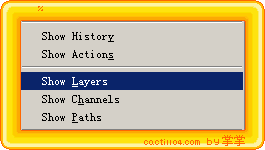
4、在这副图上新建一个层。
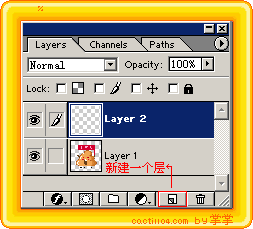
5、 在新建的层上画上大一点的眼睛,遮住原来的小眼睛。

6、最后将这个层设置为隐藏。

7、接下来就是GIF动画的制作了。
点击工具面板上的Jump to ImageReady键,进入IR的界面。

8、选择菜单Windows中的Animation面版。

9、 新建一个帧,选择该帧。
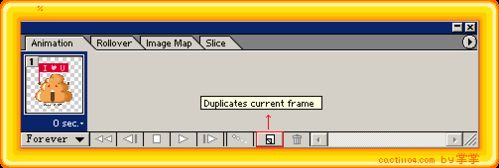
10、将刚才图片上隐藏的那一层显示。

11、点击每一帧的右下角,就可以选择这一帧显示时间的长短,也可以自定义。
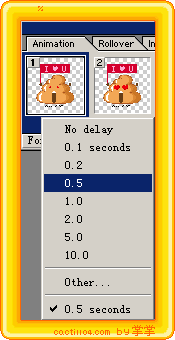
12、最后,点击菜单File中Save Optimized As...将图片保存为gif格式。
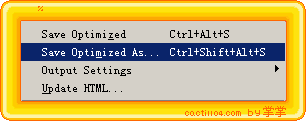
13、好了,一个简单的像素图GIF动画就制作成了^^

声明:本网站引用、摘录或转载内容仅供网站访问者交流或参考,不代表本站立场,如存在版权或非法内容,请联系站长删除,联系邮箱:site.kefu@qq.com。
阅读量:139
阅读量:20
阅读量:173
阅读量:150
阅读量:159